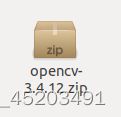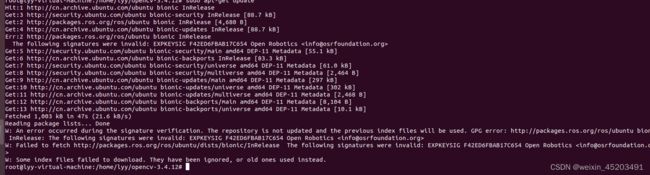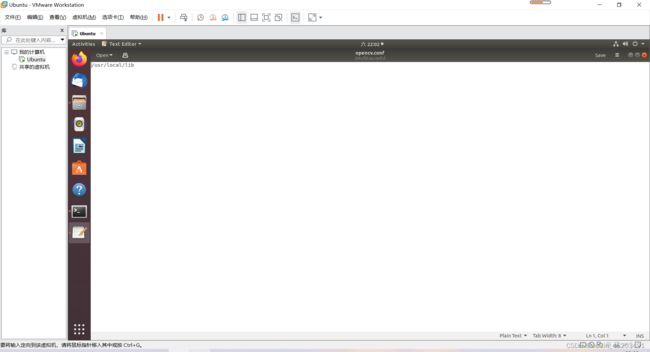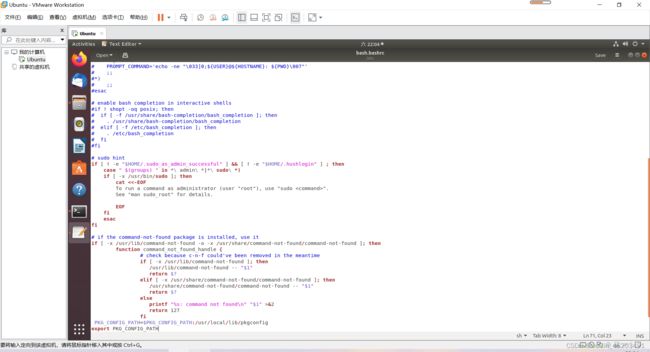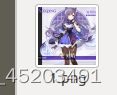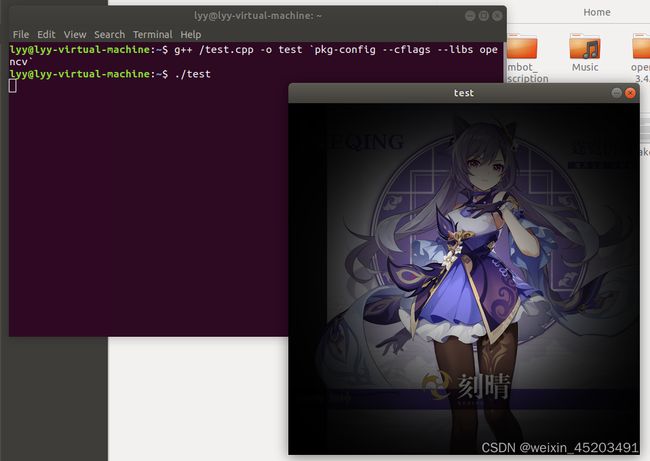Ubuntu下的opencv安装及应用
目录
一、安装
二、图片实例的应用
编辑
注意gcc编译命令: gcc test1.cpp -o test1 `pkg-config --cflags --libs opencv`
三、视频实例
问题
四、总结
一、安装
下载安装包
OpenCV/opencv_contrib国内快速下载 | 绕云技术笔记
这里特别感谢一下这位博主将多版本的opencv下载到自己的服务器上方便下载
OpenCV下载/OpenCV国内镜像/opencv_contrib下载_~怪兽~的博客-CSDN博客_opencv下载
下载好之后将安装包复制在home(即主菜单)下之后在进行解压:
unzip opencv-3.4.12.zip
在使用cmake安装opencv:
首先进入解压后的文件夹:
然后进入 root 用户
sudo su
并更新一下
sudo apt-get update sudo apt-get install cmake安装依赖库:
sudo apt-get install build-essential libgtk2.0-dev libavcodec-dev libavformat-dev libjpeg.dev libtiff5.dev libswscale-dev libjasper-dev创建 build 文件夹:
mkdir build进入我们创建的文件夹:build
cd build
使用 cmake 编译参数
cmake -D CMAKE_BUILD_TYPE=Release -D CMAKE_INSTALL_PREFIX=/usr/local ..使用 make 创建编译:
sudo make这个过程十分漫长,可以使用命令:sudo make -j4 ,而 -j4 表示使用 4 个线程进行编译。
安装:
sudo make install配置环境:
sudo gedit /etc/ld.so.conf.d/opencv.confopencv 库的安装路径:/usr/local/lib
保存,退出。
然后更新系统共享链接库
sudo ldconfig 配置 bash ,修改 bash.bashrc 文件
sudo gedit /etc/bash.bashrc在文件末尾加入
PKG_CONFIG_PATH=$PKG_CONFIG_PATH:/usr/local/lib/pkgconfig
export PKG_CONFIG_PATH
保存并退出 并且执行
source /etc/bash.bashrc
配置生效
接下来查看 opencv 的版本信息
pkg-config --modversion opencv
即安装完成
二、图片实例的应用
置入一张图片到home界面,并且重命名为1.png
并移动至opencv-3.4.2文件夹中
使用文本编辑器创建test.cpp
输入代码
#include
#include
using namespace cv;
using namespace std;
int main(int argc, char** argv)
{
CvPoint center;
double scale = -3;
IplImage* image = cvLoadImage("1.png");//切记图片命名要与程序中的命名相同包括大小写
argc == 2? cvLoadImage(argv[1]) : 0;
cvShowImage("Image", image);
if (!image) return -1; center = cvPoint(image->width / 2, image->height / 2);
for (int i = 0;iheight;i++)
for (int j = 0;jwidth;j++) {
double dx = (double)(j - center.x) / center.x;
double dy = (double)(i - center.y) / center.y;
double weight = exp((dx*dx + dy*dy)*scale);
uchar* ptr = &CV_IMAGE_ELEM(image, uchar, i, j * 3);
ptr[0] = cvRound(ptr[0] * weight);
ptr[1] = cvRound(ptr[1] * weight);
ptr[2] = cvRound(ptr[2] * weight);
}
Mat src;Mat dst;
src = cvarrToMat(image);
cv::imwrite("test.png", src);
cvNamedWindow("test",1); imshow("test", src);
cvWaitKey();
return 0;
}
修改图片名字并保存退出
编译:g++ /test.cpp -o test `pkg-config --cflags --libs opencv`
输入./test
注意gcc编译命令: gcc test1.cpp -o test1 `pkg-config --cflags --libs opencv`
1)请解释这条编译命令,它是如何获得opencv头文件、链接lib库文件的路径的?
pkg-config --cflags --libs opencv 是向程序提供相应库的路径信息,然后将输出的字符串作为结果给前面的可执行文件
2)改用make+makefile方式编译 上述程序(用变量命名格式写makefile文件,并包括 clean选项)
######################################
#
######################################
#source file
#源文件,自动找所有.c和.cpp文件,并将目标定义为同名.o文件
SOURCE := $(wildcard *.c) $(wildcard *.cpp)
OBJS := $(patsubst %.c,%.o,$(patsubst %.cpp,%.o,$(SOURCE)))
#target you can change VideoHsv to what you want
#目标文件名,输入任意你想要的执行文件名
TARGET := camera
#compile and lib parameter
#编译参数
#CC 编译器
#LIBS 链接器的库文件
#LDFLAGS gcc 等编译器会用到的一些优化参数,也可以在里面指定库文件的位置
#DEFINES 宏定义
#INCLUDE 包含
#CFLAGS 表示用于 C 编译器的选项
#CXXFLAGS 表示用于 C++ 编译器的选项
CC := g++
LIBS := $(shell pkg-config --libs opencv)
#LIBS := pkg-config --cflags --libs opencv
LDFLAGS :=
DEFINES :=
#编译包含的头文件所在目录
INCLUDE := -I. $(shell pkg-config --cflags opencv)
CFLAGS := -g -Wall -O3 $(DEFINES) $(INCLUDE)
CXXFLAGS:= $(CFLAGS) -DHAVE_CONFIG_H
#i think you should do anything here
#下面的基本上不需要做任何改动了
.PHONY : everything objs clean veryclean rebuild
everything : $(TARGET)
all : $(TARGET)
objs : $(OBJS)
rebuild: veryclean everything
clean :
rm -fr *.so
rm -fr *.o
veryclean : clean
rm -fr $(TARGET)
$(TARGET) : $(OBJS)
$(CC) $(CXXFLAGS) -o $@ $(OBJS) $(LDFLAGS) $(LIBS)
三、视频实例
创建一个 test2.cpp 文件并编译
gedit test2.cpp
代码:
#include
using namespace cv;
int main()
{
//从摄像头读取视频
VideoCapture capture("K.mp4");
//循环显示每一帧
while(1){
Mat frame;//定义一个Mat变量,用于存储每一帧的图像
capture >> frame;//读取当前帧
if(frame.empty())//播放完毕,退出
break;
imshow("读取视频帧",frame);//显示当前帧
waitKey(30);//掩饰30ms
}
system("pause");
return 0;
}
然后编译:
g++ test2.cpp -o test2 `pkg-config --cflags --libs opencv`
输出结果:
./test2
问题
1)如果要求打开你硬盘上一个视频文件来播放,请问示例代码1第7行代码如何修改?
改成VideoCapture capture(“视频名.mp4”);
2)在示例代码1第9行的while循环中,Mat是一个什么数据结构? 为什么一定要加一句waitKey延时代码,删除它行不行?
Mat是一个数组;
waitkey的作用就是一个延时函数,为了保证持续连续的画面
3)示例代码1代码会在while循环中一直运行,你如果试图用鼠标关闭图像显示窗口,会发现始终关不掉。需要用键盘Ctrl+C 强制中断程序,非常不友好。如何改进?
解决while死循环的最好办法当然是设置一个flag作为标志变量,当需要退出时写个if语句break即可
四、总结
opencv轻量高效,但学习的过程并不轻松,除了在网上查找了不少资料之外,还与同学进行了讨论,最终顺利完成了本次任务。
参考文章
opencv下一键编译程序的Makefile_komonder的博客-CSDN博客、
静态库和动态库&gcc编译&opencv_zerojoker1的博客-CSDN博客_编译opencv动态库